The Beginning
索尼是国内电子产品市场上的一方巨头,而旗下的SRS-XB40这款音响也是深得大众喜爱,但是很多用户在使用中会遇到很多不懂的问题和困扰,比如索尼SRS-XB40怎么与win7电脑配对和连接,接下来小编给大家带来相关设置教程。
索尼SRS-XB40怎么与win7电脑配对和连接
1、打开扬声器。
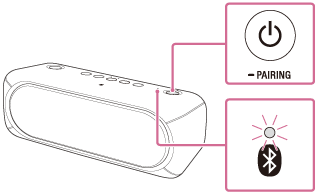
【电源】指示灯将以白色点亮。
【BLUETOOTH】指示灯开始以白色闪烁。

2、按住【电源】PAIRING按钮,直至听到语音指导,并且【BLUETOOTH】指示灯开始以白色快速闪烁。
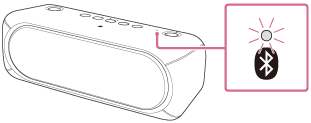
3、在电脑上执行配对步骤。
1)、单击[Start]按钮,然后单击[Devices and Printers]。
2)、单击[Add a device]。
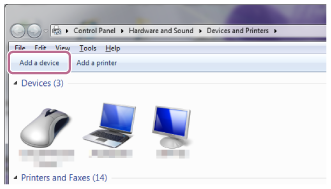

3)、选择[SRS-XB40]并单击[Next]。
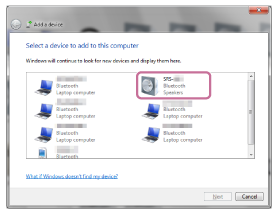
4)、当出现以下画面时,单击[Close]。
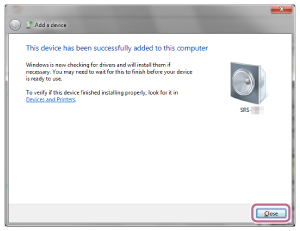
电脑即开始安装驱动程序。
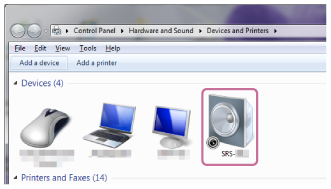

视电脑而定,安装可能需要一些时间。如果驱动程序安装进行的时间太长,扬声器将因自动关闭电源功能而自动关闭。如果发生这种情况,请重新打开扬声器。
5)、双击[Devices]中的[SRS-XB40]。
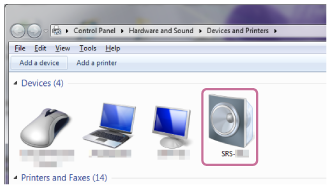
6)、单击[Listen to Music]。
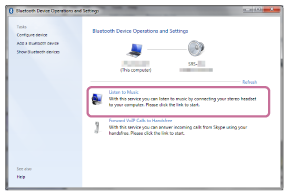
当连接了扬声器时,将出现勾选标记。
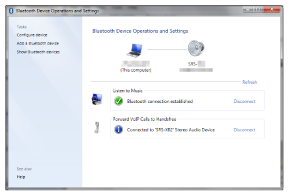
4、确认【BLUETOOTH】指示灯已从闪烁切换为保持点亮。
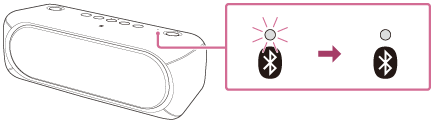
当扬声器连接至电脑时,【BLUETOOTH】指示灯会保持点亮。即可从电脑播放音乐。
以上是小编带来的索尼SRS-XB40与win7电脑配对和连接的图文教程,更多精彩资讯请关注(www.znj.com)!
THE END





